
תוכן עניינים:
- מְחַבֵּר John Day [email protected].
- Public 2024-01-30 09:14.
- שונה לאחרונה 2025-01-23 14:46.
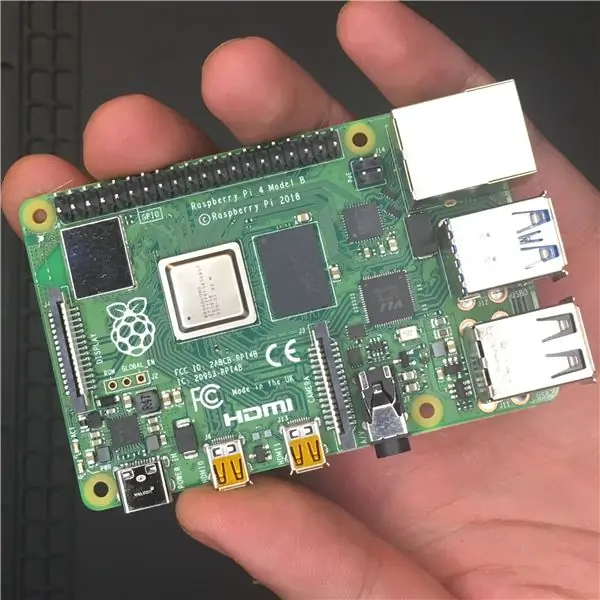
ה- Raspberry Pi 4 הוא מחשב מיני קטן וחזק, עם תמיכה במסך כפול 4K, USB 3.0, מעבד חדש ו- GPU, ועד 4GB זיכרון RAM.
במדריך זה, תלמד כיצד להגדיר את Raspberry Pi 4 דגם B ולהתקין את כל מה שאתה צריך כדי להשתמש במלוא העוצמה של הלוח המשובץ הזעיר
שלב 1: סקירה קצרה


Raspberry Pi 4 דגם B הוא המוצר העדכני ביותר במגוון מחשבי הלוח יחיד של Raspberry Pi. הוא מציע גידולים פורצי דרך במהירות המעבד, ביצועי מולטימדיה, זיכרון וקישוריות בהשוואה לדור הקודם של Raspberry Pi 3 דגם B+. זוהי דרך לפתח יישומי IOT מתקדמים בעלות נמוכה.
ה- Raspberry Pi 4 דגם B כולל מעבד חדש של 1.5 גיגה-הרץ עם 64 ליבות המבוסס על ARM Cortex-A72. הוא משתמש בטכנולוגיית התהליך של 28 ננומטר לעומת שבבי 40 ננומטר ששימשו בדגמי Raspberry Pi קודמים. מעבד זה בעל ביצועים גבוהים פי 3 מקודמו. הוא גם שודרג עם תמיכה בתצוגה כפולה ברזולוציות של עד 4K באמצעות זוג יציאות מיקרו-HDMI, התומכות בפענוח H 265 (4Kp60), H.264 ו- MPEG-4 מפענח (1080p60).
תכונות אחרות של Raspberry Pi 4 דגם B כוללות יציאת Ethernet של Gigabit עם PoE (Power over Ethernet), Wi-Fi 802.11ac עם שתי פס, Bluetooth 5, שתי יציאות USB 2.0 ושתי יציאות USB 3.0. המכשיר משתמש כעת בזיכרון LPDDR4 עם רוחב פס גבוה בהרבה. שדרוג אחד חשוב וחשוב שעשתה קרן Pi ב- Raspberry Pi 4 B הוא יציאת USB מסוג C שממנה ניתן לקחת עד 3A זרם להפעלה, ומכאן שעכשיו Pi 4 יכול לספק יותר כוח לשבבים ולציוד היקפי בממשק. הכותרת של GPIO נשארת זהה, עם 40 סיכות ותואמת לאחור לחלוטין עם לוחות קודמים כמו בשלושת הדגמים הקודמים של פי.
שלב 2: תמחור
המחיר של הלוח החדש של Raspberry Pi 4 דגם B מתחיל מ- $ 35 ובהתאם לבחירת ה- RAM (1-4 GB) העלות תשתנה.
- Raspberry Pi 4 עם זיכרון RAM של 1 GB: $ 35
- Raspberry Pi 4 עם 2 GB RAM: 45 $
- Raspberry Pi 4 עם 4 GB RAM: $ 55
ערכת שולחן העבודה של Raspberry Pi תהיה במחיר של 120 $.
Raspberry Pi 4 זמין מספקים שונים בהתאם למדינה שלך.
שלב 3: מה יש בערכת שולחן העבודה של Raspberry Pi 4
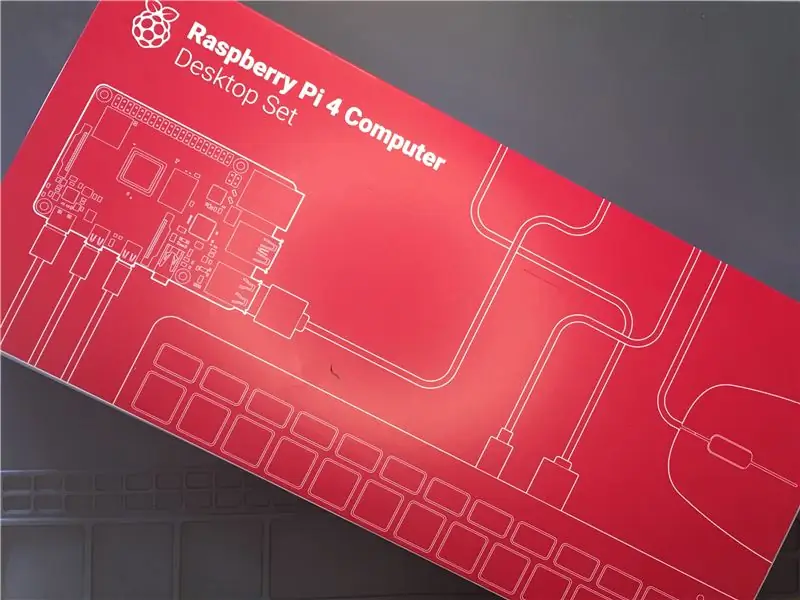



הוא כולל גרסת זיכרון RAM של 4 ג'יגה-בתים של פטל פי 4 דגם B, מארז רשמי ממותג פטל, ספק כוח, מקלדת ועכבר, זוג כבלי מיקרו-HDMI ל- HDMI, מדריך מודפס עדכני למתחילים וכרטיס microSD בנפח 32 ג'יגה-בתים עם טרום מערכת הפעלה מותקנת ל- Raspberry Pi 4.
שלב 4: אתחול ה- Raspberry Pi
- הכנס את ה- microSD ל- Raspberry Pi 4, שכבר מותקן מראש עם מערכת הפעלה Raspbian.
- חבר את המקלדת והעכבר.
- חבר את כבל המיקרו- HDMI.
- חבר את הקצה השני של כבל המיקרו-HDMI לצג HDMI או לטלוויזיה.
- חבר את ספק הכוח של Raspberry Pi.
שלב 5: כאשר Raspbian נטען בפעם הראשונה, תראה את מסך הפתיחה הבא:
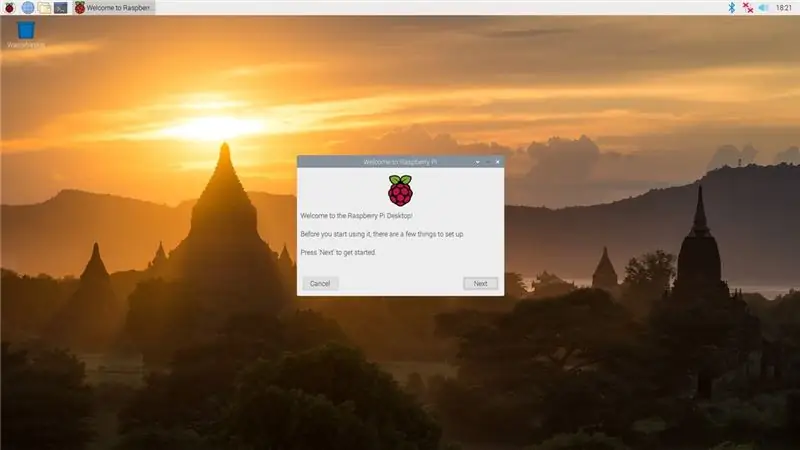
שלב 6: כניסה ל- Raspberry Pi
- לחץ על הבא, כאשר תתבקש, ולאחר מכן בחר את אזור הזמן שלך ואת השפה המועדפת עליך וצור סיסמת התחברות.
- התחבר לרשת ה- WiFi שלך.
- קבל את העדכונים האחרונים עבור ה- Pi על ידי הקלדת הפקודות הבאות במסוף.
sudo apt -get update -y
sudo apt -get upgrade -y
לאחר השלמתו, תוכל לאתחל את ה- PI על ידי הקלדת הפקודה הבאה.
sudo אתחול מחדש
כעת, לאחר שהגדרת את ה- Raspberry Pi שלך בצורה הנכונה, נוכל להגיע לדברים הטובים. מכאן, אתה מוכן לנצל את יכולות העיבוד החזקות של הפטל. בהתאם לצרכי הפרויקט שלך וליצירתיות שלך, האפשרויות שלך הן אינסופיות כמעט.
שלב 7: סיכום
ה- Raspberry Pi 4 דגם B הוא החזק ביותר מבין כל Pi שקודם וערכת שולחן העבודה הופכת את ההתקנה לקלה ככל האפשר. זה כבר תחליף שולחני מסוגל ויכול להתמודד עם כל פרויקטי IOT. כמו כן, זהו פתרון שולחני מושלם לגלישה באינטרנט, כתיבת מאמרים ואפילו עריכת תמונות קלה.
משחקים, עורכים וידיאו, דוגמנות תלת מימד או עומס עבודה אינטנסיבי אחר של מעבד או GPU? סביר להניח ש- Raspberry Pi 4 דגם B אינה הבחירה הנכונה.
אני מקווה שמצאת מדריך שימושי ותודה על הקריאה. אם יש לך שאלות או משוב? השאירו תגובה למטה. בפוסטים הבאים בבלוג אדבר על הקמת פטל פטל ללא ראש. המשך לעקוב!
מוּמלָץ:
התקנת Raspbian Buster ב- Raspberry Pi 3 - תחילת העבודה עם Raspbian Buster עם Raspberry Pi 3b / 3b+: 4 שלבים

התקנת Raspbian Buster ב- Raspberry Pi 3 | תחילת העבודה עם Raspbian Buster עם Raspberry Pi 3b / 3b+: היי חבר'ה, לאחרונה השיקה ארגון Raspberry pi מערכת הפעלה חדשה של Raspbian בשם Raspbian Buster. זוהי גרסה חדשה של Raspbian עבור פטל פאי. אז היום במדריך זה נלמד כיצד להתקין את מערכת ההפעלה Raspbian Buster ב- Raspberry pi 3 שלך
תחילת העבודה עם ערכת המפתחים של NVIDIA Jetson Nano: 6 שלבים

תחילת העבודה עם ערכת המפתחים של NVIDIA Jetson Nano: סקירה קצרה של ערכת המפתחים Nvidia Jetson NanoJetson Nano היא מחשב יחיד בעל לוח יחיד רב עוצמה המאפשר לך להריץ רשתות עצביות רבות במקביל ליישומים כמו סיווג תמונות, זיהוי אובייקטים, פילוח ודיבור. יחסי ציבור
התקנת Raspbian ב- Raspberry Pi 3 B ללא HDMI - תחילת העבודה עם Raspberry Pi 3B - הגדרת ה- Raspberry Pi 3: 6 שלבים

התקנת Raspbian ב- Raspberry Pi 3 B ללא HDMI | תחילת העבודה עם Raspberry Pi 3B | הגדרת ה- Raspberry Pi 3: כפי שחלקכם יודעים שמחשבי Raspberry Pi הם די מדהימים ותוכלו לקבל את כל המחשב רק על לוח זעיר אחד. Raspberry Pi 3 דגם B כולל ארבעה ליבות ARM Cortex A53 בעל ארבע ליבות. שעון במהירות 1.2 גיגה -הרץ. זה מעמיד את ה- Pi 3 בערך 50
מכשיר שולחן העבודה - עוזר שולחן עבודה הניתן להתאמה אישית: 7 שלבים (עם תמונות)

מכשיר שולחן העבודה - עוזר שולחן עבודה הניתן להתאמה אישית: מכשיר שולחן העבודה הוא עוזר אישי קטן לשולחן העבודה שיכול להציג מידע שונה שהורד מהאינטרנט. מכשיר זה תוכנן ונבנה על ידיי לשיעור CRT 420 - נושאים מיוחדים במכללת ברי המובל על ידי מדריך
תחילת העבודה עם ערכת מגע קיבולית: 4 שלבים

תחילת העבודה עם ערכת מגע קיבולית: לפרויקט הבא שלי אני הולך להשתמש במשטח מגע קיבולי, ולפני שחרורו החלטתי להכין הדרכה קטנה על הערכה שקיבלתי עבור DFRobot
